怎么用密码保护微软Word文档(word文档如何密码保护)
张伟智网友提问:
怎么用密码保护微软Word文档(word文档如何密码保护)
本文共1564字权威答案:
如果你获得一个Word文档而你不想要别人窥探它或修改它,那么你可以考虑用不易破解的密码来锁定你的文件。每个版本的Word软件都内置有密码保护功能。跟随本文的介绍了解如何在Windows系统和Mac OS X系统的任何版本Word程序中启用密码保护文档。
方法1Word 2010、2013版本
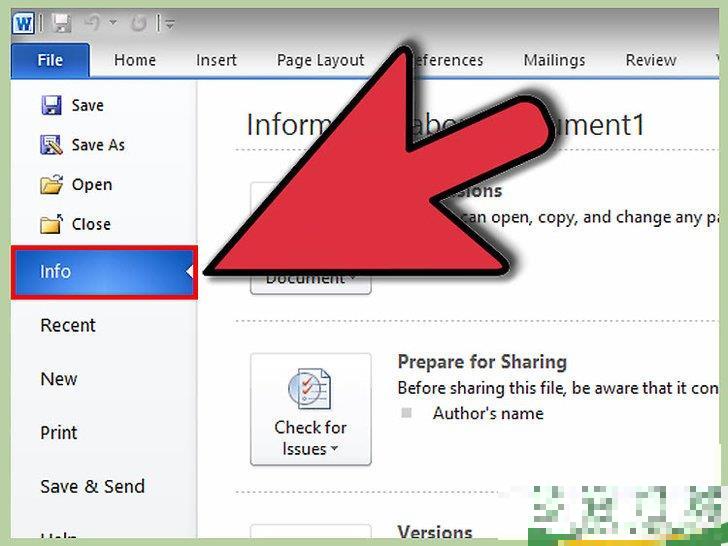
1点击左上角的“文件”。
如果没有自动打开信息选项卡,那么点击信息选项卡。

2点击保护文档。
这个方形的按钮位于“有关<文档名>的信息”部分下。点击出现的菜单中的“用密码进行加密”选项。

3输入密码。
你需要再次输入密码来确认它。如果你忘记它将无法再找回密码,所以请把密码记在安全的位置中以防丢失。为了让密码生效,你必须保存文件。

4删除密码。
如果你想要删除密码,那么打开文档,再次点击文件菜单。点击保护文档,选择“用密码进行加密” 。对话框中有一个密码,删除它点击确定即可。广告
方法2Word 2007版本
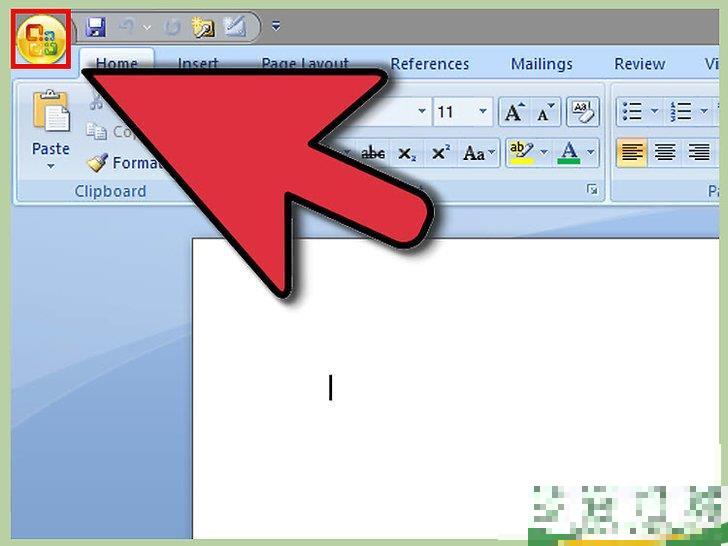
1点击Microsoft Office按钮。
它位于窗口左上角位置。点击这个按钮会打开一个菜单,允许你从中进行保存文档或新建新文档的操作。

2将鼠标悬停在准备按钮上。
这个选项位于打印和发送选项之间。接着会出现一个新菜单。

3点击“加密文档”。
接着出现一个小对话框,你可以输入你想要设置的密码。你需要再次输入密码以确认。如果你忘记它将无法再找回密码,所以请把密码记在安全的位置中以防丢失。为了让密码生效,你必须保存文件。

4删除密码。
如果你想要删除密码,那么打开文档,再次点击Microsoft Office按钮。将鼠标悬停在准备选项上选择“加密文档”。对话框中有一个密码,删除它点击确定即可。广告
方法3Word 2003版本
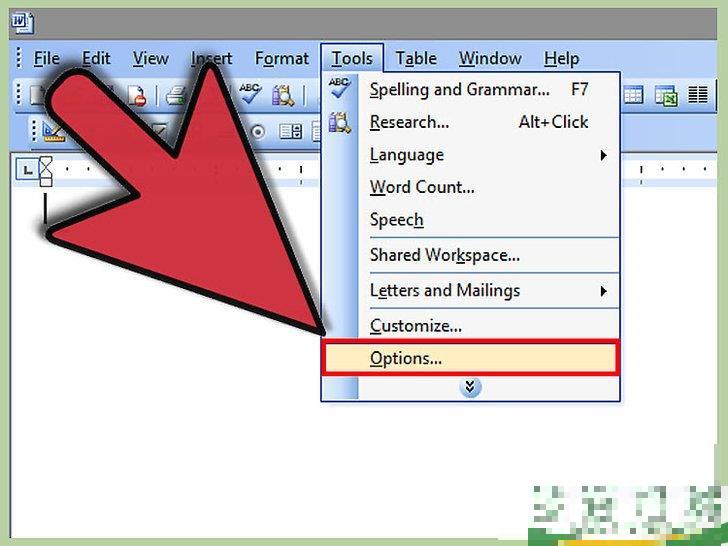
1点击工具菜单。
点击选项,打开一个新窗口。点击安全性选项卡。

2创建一个密码。
在安全性选项卡中的“打开文件时的密码”一栏中输入你的新密码。点击确定来保存密码。如果你忘记它将无法再找回密码,所以请把密码记在安全的位置中以防忘记。按下确认键后,程序会提示你确认你设置的密码。
为了让密码生效,你必须保存文件。

3删除密码。
如果你想要删除密码,那么打开文档,再次点击工具菜单。选择选项,点击安全性选项卡。对话框中有一个密码,删除它点击确定即可。广告
方法4Word 2008/2011(Mac系统)
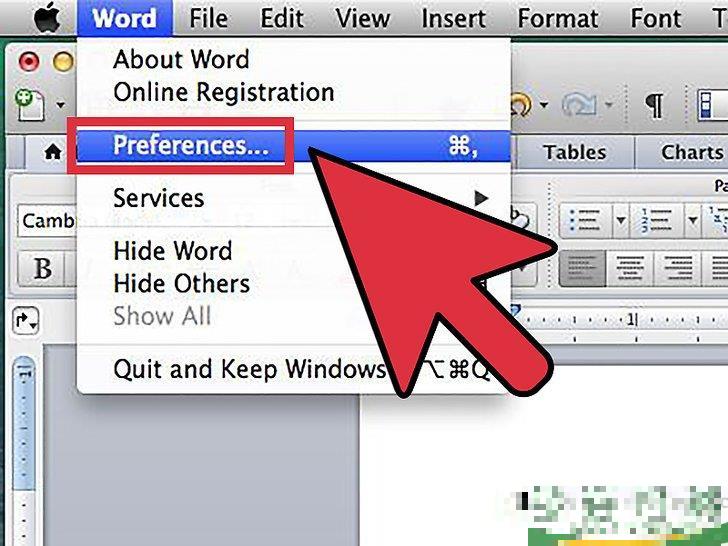
1点击Word菜单。
它位于左上角位置、苹果菜单和文件菜单之间。选择参数选择。

2点击安全性。
你能在个人设置部分中找到它。接着会打开安全性窗口。
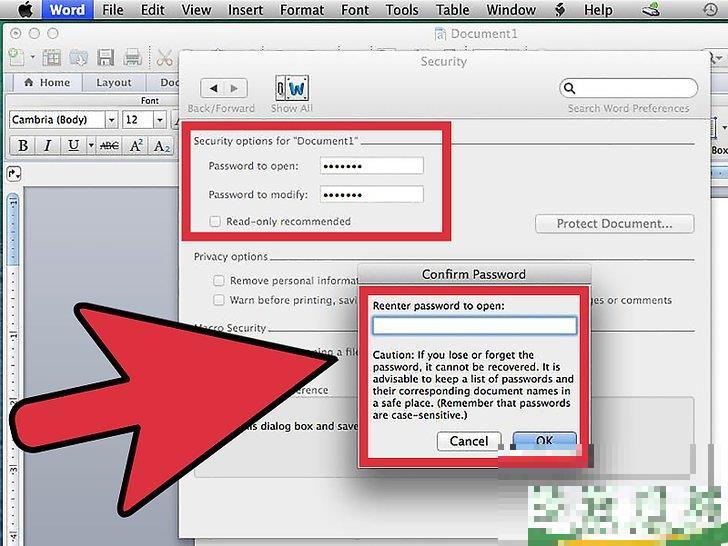
3创建密码。
在“打开文件时的密码”一栏中输入你的新密码,点击确定。你需要两次输入新密码来确认密码。如果你忘记它将无法再找回密码,所以请把密码记在安全的位置中以防忘记。为了让密码生效,你必须保存文件。

4删除密码。
如果你想要删除密码,那么打开文档,再次点击Word菜单。选择参数选择,点击安全性。出现的对话框中有一个密码,删除它点击确定即可。广告
注意事项
只对包含敏感信息的文档使用加密保护功能。为很多文档添加密码会使得操作变得复杂不方便,尤其使用不同的密码来进行加密,这大大增加了操作的难度。
选择容易记忆的密码来加密文档,同时又要保证安全性。
广告
警告
不要忘记密码。为了避免此类现象,选择你(且只有你)能记住的密码。
广告
Officeruanjian/6906.html
以上就是密码,文档,密码保护的相关信息资料了,希望能帮到您。
以上就是的相关信息资料了,希望能帮到您。











